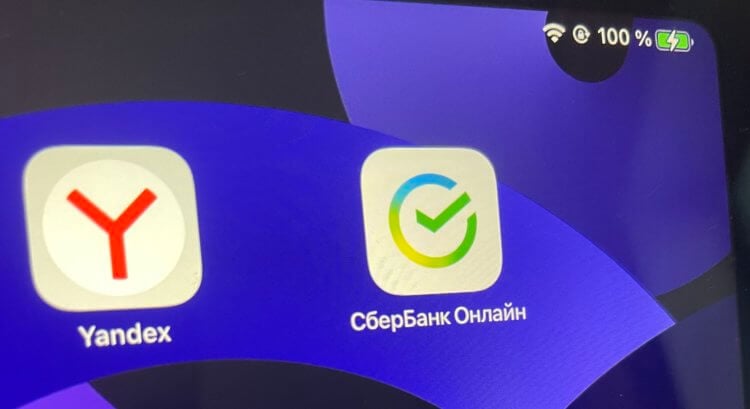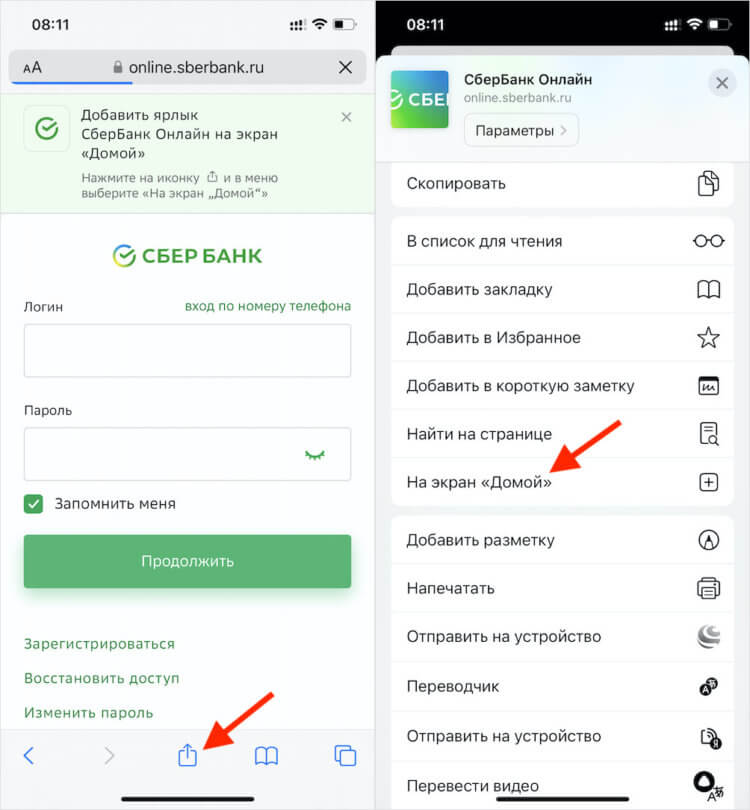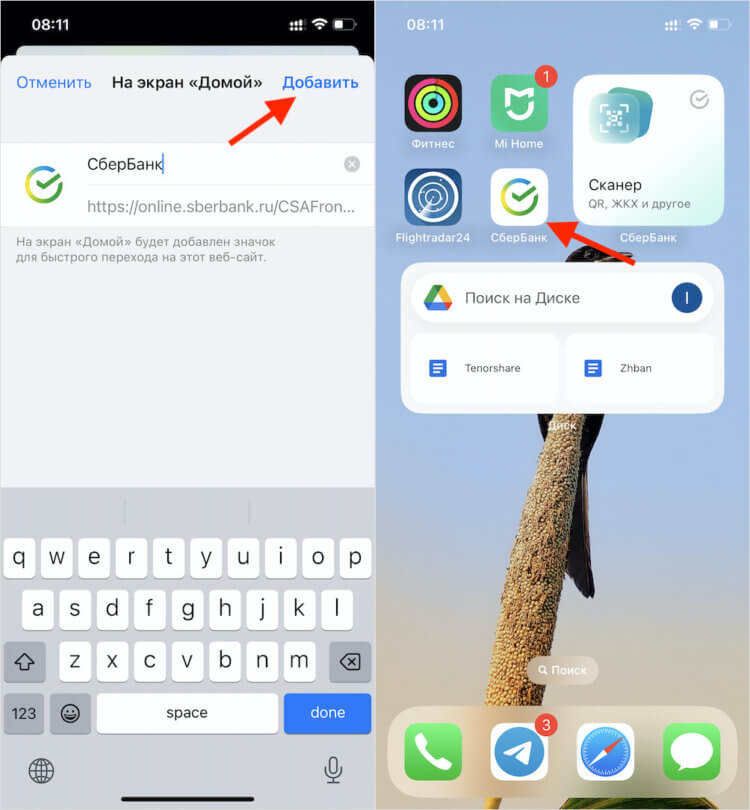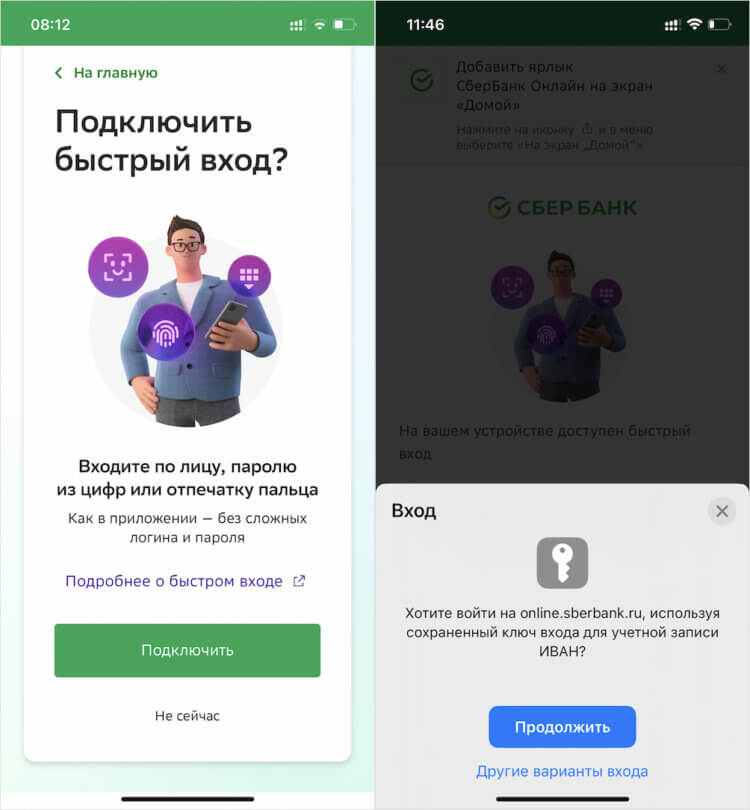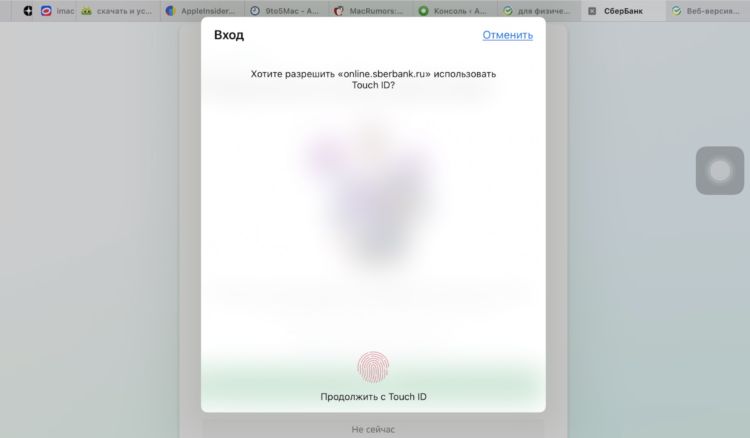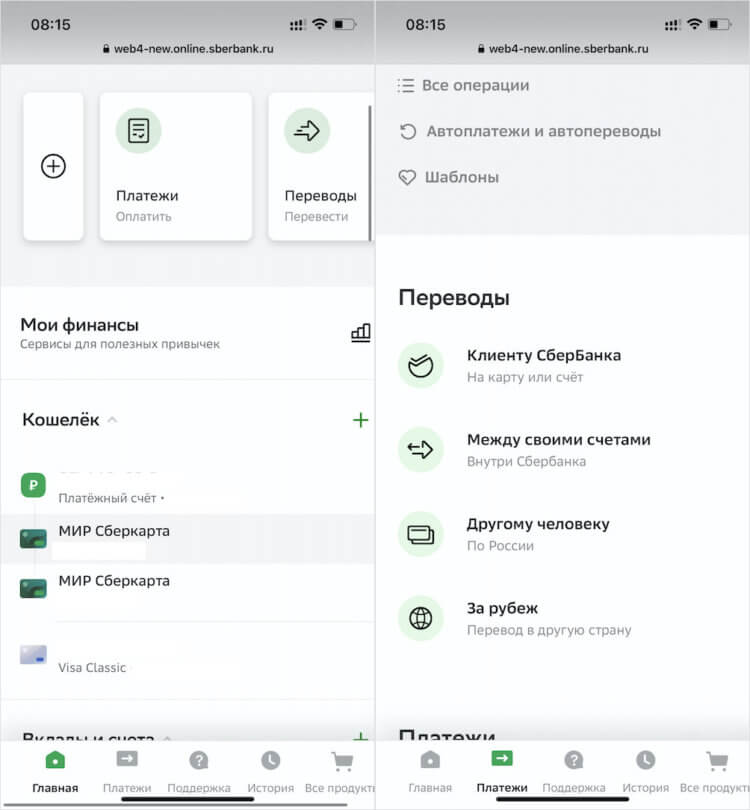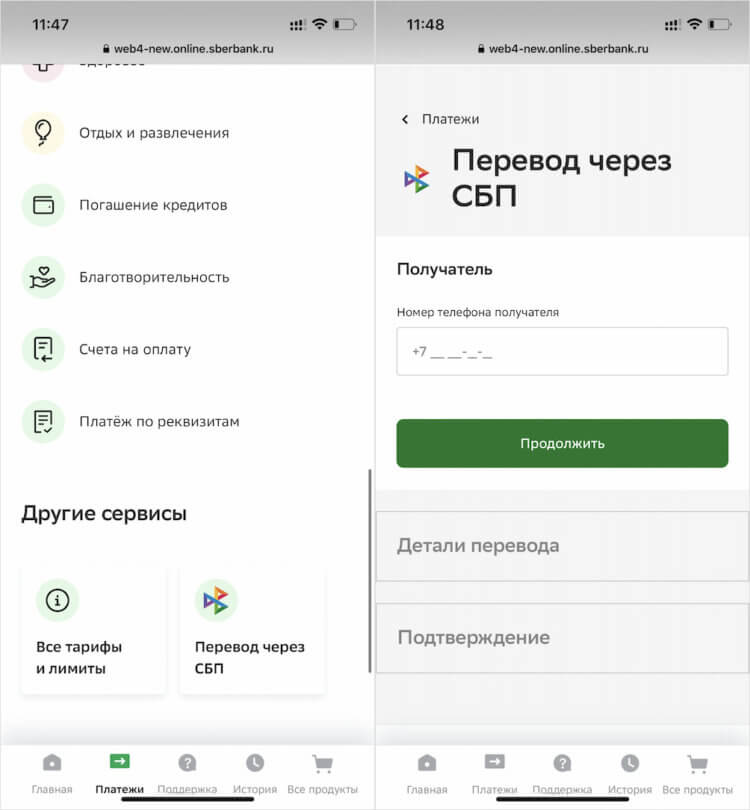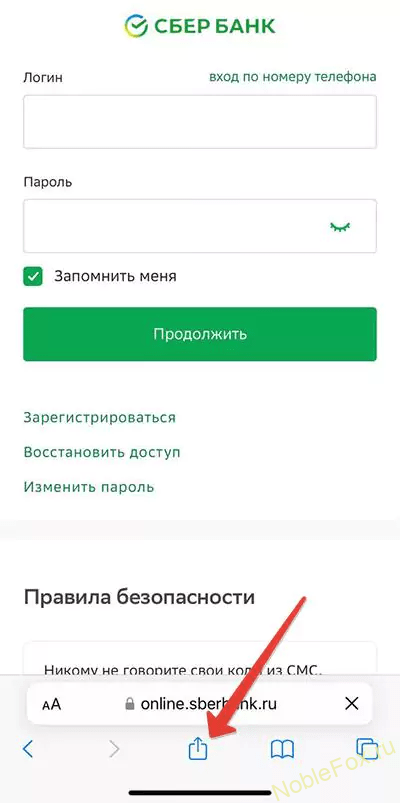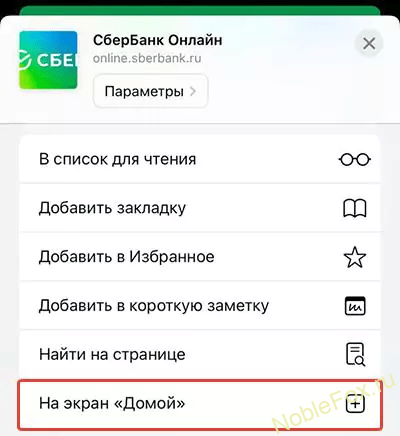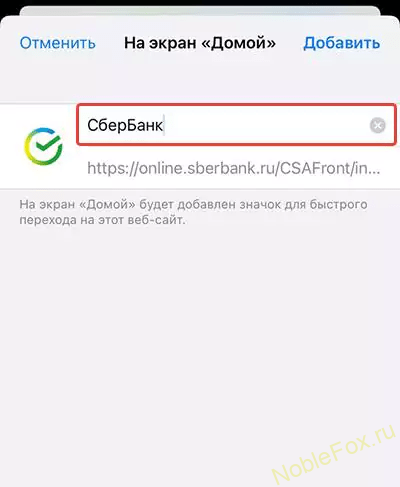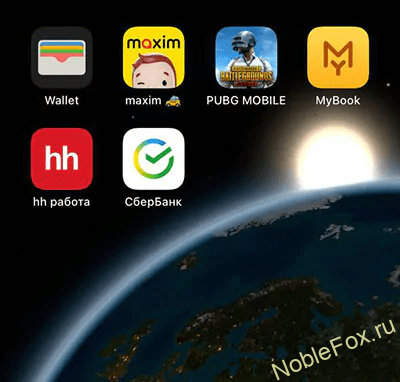Скачать «СберБанк Онлайн» из App Store больше нельзя, а пользоваться мобильной версией сайта неудобно. Если вы только купили новый iPhone и хотите установить на него приложение банка — рассказываем, как это сделать с помощью специальной программы iMazing. Это бесплатно и займет не больше 30 минут.
Шаг 1. Найдите Apple ID с установленным «СберБанком Онлайн»
Если вы устанавливали «СберБанк Онлайн» на старый iPhone, он уже есть в вашей медиатеке Apple. Ничего искать не нужно, приложение получится вытащить через iMazing. Главное — подключить новый телефон к прежнему Apple ID.
Если это ваш первый iPhone или вы никогда не пользовались приложением Сбера, придется найти человека, на iPhone которого оно установлено. С помощью программы вы скопируете приложение с этого телефона и перенесете на ваш. Этот способ подойдет и в тех случаях, когда у вас нет доступа к вашему старому Apple ID.
Шаг 2. Скачайте программу iMazing
Скачайте и установите на ПК программу iMazing с официального сайта. Она доступна для iOS и Windows на русском языке. Приложение позволяет переносить данные с одного устройства на другое и создавать резервные копии. Пользователи называют его продвинутой альтернативой iTunes.
После установки iMazing предложит купить платную версию. Это делать необязательно, потому что нужная функция доступна бесплатно.

Нажмите «Продолжить пробный период», чтобы воспользоваться бесплатной версией iMazing
Шаг 3. Подключите iPhone к iMazing
Откройте iMazing на компьютере и подключите к нему iPhone с помощью USB. Дальше действуйте в зависимости от того, с какого телефона вы будете копировать приложение.
Если переносите со старого Apple ID
Если на вашем предыдущем iPhone был установлен «СберБанк Онлайн» и вы зашли под старым Apple ID — подключите новый смартфон, где еще нет приложения Сбера.
Дальше действуйте так:
- На экране подключенного смартфона нажмите кнопку «Доверять» — компьютер получит доступ к файлам на телефоне.
- Программа iMazing предложит создать резервную копию iPhone — это стандартное предложение при первом запуске. Чтобы отказаться, нажмите кнопку «Позже».
- Когда вы откажетесь от резервного копирования, откроется меню. Зайдите в раздел «Управление приложениями».
Если переносите с другого телефона
Если вы никогда не устанавливали «СберБанк Онлайн» или зашли под новым Apple ID, сначала подключите iPhone, на котором уже есть приложение Сбера. Дальше повторите пункты 1–3, описанные выше.
iPhone нужно подключить через стандартный USB-кабель
Если «СберБанк Онлайн» был установлен на вашем старом телефоне. Перейдите на вкладку «Медиатека» и найдите значок Сбера. Можно воспользоваться поисковой строкой внизу экрана. Рядом со значком приложения будет облако со стрелкой. Нажмите на него, и «СберБанк Онлайн» начнет скачиваться на компьютер.
Когда скачивание закончится, галочка рядом с иконкой приложения станет зеленой. Щелкните по ней правой кнопкой мыши и выберите пункт «Установить на устройство». Введите пароль от Apple ID и код двухфакторной аутентификации, если она установлена. «СберБанк Онлайн» загрузится и появится на экране вашего iPhone — им можно пользоваться как обычно.
«СберБанк Онлайн» остался в медиатеке Apple ID, поэтому приложение получится установить
Если «СберБанк Онлайн» не был установлен на вашем старом телефоне. Во вкладке «Устройство» найдите иконку приложения Сбера — это можно сделать с помощью поисковой строки, которая находится внизу экрана. Зажмите иконку и перетащите ее на рабочий стол. Появится предупреждение о том, что не все приложения подходят для копирования и восстановления через iMazing. К «СберБанк Онлайн» это не относится, поэтому нажмите «ОК». Начнется подготовка к копированию.
Найдите иконку приложения во вкладке «Устройство»
Дальше придется подождать, пока программа создаст резервную копию устройства. Чем больше файлов на телефоне, тем дольше — в нашем случае на копирование 57 Гб ушло 8 минут. На рабочем столе компьютера появится файл «СберБанк» с разрешением .imazingapp — его и нужно перенести на iPhone.
Программа делает полную резервную копию телефона
Не закрывая iMazing, подключите к компьютеру iPhone, на который нужно установить «СберБанк Онлайн». Появится меню, где нужно выбрать «Быстрый перенос». Откроется окно, перетащите туда иконку Сбера с рабочего стола. Нажмите кнопку «Перенос», она находится в правом нижнем углу экрана. Появится уведомление о том, что iMazing восстановит приложение и перезагрузит телефон, — кликните «Продолжить».
Нажмите «Быстрый перенос»
Появится окно, куда нужно ввести пароль от Apple ID и код двухфакторной аутентификации, если она установлена. После этого iMazing скопирует приложение на iPhone, затем телефон автоматически перезагрузится. Готово — иконка Сбера появится на экране вашего iPhone.
Введите логин и пароль от Apple ID, чтобы началась установка
Шаг 5. Смените пароль от Apple ID
iMazing — приложение стороннего разработчика. С ним не было связано никаких скандалов по утечке данных, но лучше не рисковать Apple ID, особенно если там хранятся реквизиты карт. Придумайте новый пароль для аккаунта.
Приложением Сбера можно пользоваться как обычно. Оно никуда не пропадет, если вы, конечно, не удалите его специально. А вот обновить «СберБанк Онлайн» пока не получится — для этого нужно, чтобы приложение вернулось в App Store.
А из магазина приложений никак нельзя скачать?
Иногда в App Store появляются копии удаленных программ, но они быстро исчезают. Например, 16 августа 2022 года появилось приложение «СБОЛ», которое повторяло функционал «СберБанка Онлайн» — его удалили ровно через неделю.
Если вы привыкли к старой версии «СберБанка Онлайн», воспользуйтесь способом, описанным в статье. Он подходит и для других приложений, которые больше нельзя скачать из официального магазина, например Аэрофлота или Альфа-Банка.
В этой статье вы узнаете, как скачать и установить «Сбербанк Онлайн» на iPhone в 2023 году. Без App Store.
Рассмотрим 4 рабочих и актуальных способа. Ответим на частые вопросы новичков.
Содержание (развернуть ↴)
Что нужно для установки «Сбербанк Онлайн» на iPhone
Чтобы скачать и установить «Сбербанк Онлайн» (а также «СБОЛ») на свой iPhone, вам понадобится «гаджет-донор» — смартфон, где уже установлено приложение. Например, если у вас есть старый «Айфон» с установленным банковским приложением, то можете использовать его.
Если телефона нет, то поспрашивайте у друзей, которые пользуются iPhone — может у них установлено приложение «Сбербанк Онлайн» или «СБОЛ».
Это еще не все. Вам потребуется компьютер или ноутбук — без этого скачать и установить «Сбербанк Онлайн» не получится. На диске компьютера должно быть свободно, как минимум, 50 ГБ.
Как установить «Сбербанк Онлайн» на iPhone: пошаговая инструкция
Перейдем к пошаговой инструкции. Посмотрим, как установить «Сбербанк Онлайн» (или «СБОЛ») на iPhone.
Скачиваем специальную программу iMazing
Первым делом нужно скачать и установить программу iMazing на свой ПК или ноутбук. Сделать это можно бесплатно — с официального сайта утилиты.
Зайдите на сайт → нажмите кнопку «Загрузка». Установочный файл будет загружен на компьютер.

Запустите загруженный файл → установите iMazing для Windows.
После установки — запустите программу.
Подключаем устройство к ПК
Запустите программу iMazing. Подключите iPhone к компьютеру или ноутбуку по USB.
Есть 2 сценария использования программы:
- Перенос приложения со своего старого Apple ID. Например, у вас есть прошлая версия iPhone с установленным «Сбербанком».
- Перенос приложения с другого устройства. Например, с телефона друга или знакомого, у которого есть ПО «Сбера».
Переносим приложение со старого Apple ID
Чтобы перенести приложение со своего старого Apple ID, нужно:
- Войдите в старый Apple ID на новом iPhone.
- Подключите телефон к компьютеру по USB.
- На экране подключенного смартфона нажмите кнопку «Доверять». Так ПК получит доступ к файлам на телефоне.
- При первом запуске iMazing предложит создать резервную копию iPhone. Чтобы пропустить этот шаг, нажмите кнопку «Позже».
- Откроется меню. Перейдите в раздел «Управление приложениями».
Переносим «Сбербанк Онлайн» с «гаджета-донора»
Если вы используете новый Apple ID — и у вас нет старого телефона, — то здесь вам поможет «гаджет-донор». Найдите смартфон с установленным «Сбером Онлайн».
После этого:
- Подключите телефон-донор к компьютеру по USB.
- На экране подключенного смартфона нажмите кнопку «Доверять». Так ПК получит доступ к файлам на телефоне.
- При первом запуске iMazing предложит создать резервную копию iPhone. Чтобы пропустить этот шаг, нажмите кнопку «Позже».
- Откроется меню. Перейдите в раздел «Управление приложениями».
«Скачиваем» приложение на новый iPhone
На третьем этапе — переносим приложение со старого iPhone или «гаджета-донора» на свой телефон.
Когда приложение «Сбера» установлено на вашем старом устройстве (Apple ID). В программе iMazing зайдите в раздел «Медиатека».
Найдите в списке приложение «Сбербанк». Справа от названия — в строке «Загрузка» — есть кнопка скачивания (облако со стрелочкой). Нажмите на эту кнопку.

Программа скачает файл на компьютер. После того, как загрузка завершится, галочка рядом с иконкой приложения станет зеленой.
Нажмите правой кнопкой мыши и выберите пункт «Установить на устройство». Укажите пароль от Apple ID и код двухфакторной аутентификации (если установлена).
«Сбербанк Онлайн» загрузится и появится на рабочем столе вашего iPhone. Теперь вы можете пользоваться всеми возможностями приложения.
Когда нужно скачать приложение с «гаджета-донора». Подключите к компьютеру «смартфон-донор», на котором установлен «Сбер Онлайн». В программе iMazing перейдите во вкладку «устройство».
Найдите в списке приложение «Сбербанк». Нажмите на иконку и перетащите ее на рабочий стол компьютера — или в любую другу папку на ПК.
Это нужно для копирования файлов. Когда появится сообщение, что не все приложения подходят для копирования и восстановления через iMazing, нажмите «ОК».
Программа создаст резервную копию устройства. На этом этапе нужно ждать. Время копирования зависит от объема файлов.
Когда резервное копирование завершится, на рабочем столе — или в папке, в которую вы скопировали файл — появится приложение «Сбера» (файл с расширением .imazingapp).
Его нам нужно будет перенести на свой iPhone:
- Подключите свой смартфон к компьютеру.
- Появится меню — выберите функцию «Быстрый перенос».
- В открывшееся окно перетащите файл «Сбера».
- Нажмите кнопку «Перенос», она находится в правом нижнем углу интерфейса.
- Нажмите «Продолжить».
- Откроется окно, куда нужно ввести пароль от Apple ID и код двухфакторной аутентификации (если есть).
Готово. Программа iMazing скопирует приложение «Сбербанк Онлайн» на ваш телефон.
Другие способы установки приложения на iPhone: 3 варианта
Самый простой способ скачать и установить «Сбербанк Онлайн» на iPhone — через программу iMazing. Но если у вас нет старого Apple ID и «гаджета-донора», то воспользуйтесь другими способами. Есть 3 актуальных варианта.
Обратитесь в офис «Сбера»
Найдите ближайший офис «Сбербанка» в своем городе. Вы можете прийти туда и установить приложение.

Обратите внимание: установить приложение возможно только на iPhone с операционной системой 14 и выше.
Используйте веб-версию
Для быстрого доступа к сервисам банка вы можете установить иконку-ярлык сайта СберБанк Онлайн:
- Откройте в мобильном браузере сайт Сбербанк Онлайн. Нажмите на иконку внизу экрана.
- В меню выберите «На экран “Домой”».
- Нажмите «Добавить» в правом верхнем углу экрана.
«СБОЛ»
Периодически в App Store появляется аналог приложения «Сбербанк Онлайн». Оно называется «СБОЛ».
Следите за новостями компании — возможно, что в ближайшее время утилита снова появится в магазине приложений.
Мини-FAQ: ответы на частые вопросы
В этом разделе — ответы на частые вопросы по теме статьи.
Безопасно ли использовать программу iMazing?
Скачивание и установка «Сбербанка Онлайн» через iMazing — полностью безопасный способ.
На новый iPhone копируется лишь файл, необходимый для установки приложения с нуля, как будто скачанный из App Store. Никакие другие личные данные не передаются.
Можно ли пользоваться веб-версией «Сбера»?
Да, конечно. Вы можете использовать веб-версию личного кабинета и не скачивать дополнительное ПО.
Просто приложение — более удобный вариант.
Итоги
Краткие итоги статьи:
- Чтобы скачать и установить «Сбербанк Онлайн» на iPhone, вам потребуется: старый Apple ID или «гаджет-донор» + программа iMazing. Пользоваться утилитой можно бесплатно.
- Если у вас нет старого Apple ID с ранее установленным «Сбером» или «телефона-донора», то обратитесь в офис «Сбербанка» — там вам помогут установить банковское приложение.
В самом конце декабря Сбер предложил всем владельцам iPhone бесплатную установку приложения Сбербанк Онлайн. Это стало своего рода ответом салонам связи, где ту же самую услугу пользователям предлагали за деньги. В принципе, начинание благородное, поскольку других способов восстановить мобильный клиент на iOS в домашних условиях сегодня просто нет. СБОЛ удалили, а iMazing у большинства либо не работает, либо работает через раз. Однако (сужу по своим знакомым) желающих идти в банк, пусть даже за одним из самых важных приложений, много не набралось. Да и какой в этом смысл, если у Сбербанка уже давно есть нормальное веб-приложение?
Веб-версия Сбербанк Онлайн стала лучше и её стоит установить
Содержание
- 1 Как установить веб-версию Сбербанк Онлайн на Айфон
- 2 Быстрый вход в Сбербанк Онлайн
- 3 Вход без пароля — Сбербанк Онлайн
- 4 Обновление Сбербанк Онлайн
- 5 Веб-версия Сбербанка — возможности
Как установить веб-версию Сбербанк Онлайн на Айфон
За прошедшие 10 месяцев, что Сбербанк Онлайн отсутствует в App Store, разработчики Сбера серьёзно подтянули веб-версию своего личного кабинета. Если раньше нам предлагали просто веб-сайт, ярлык которого можно было сохранить на рабочем столе, то теперь это почти полноценное PWA (прогрессивное веб-приложение), которое оказалось даже по-своему удобным.
Но, перед тем, как мы перейдём непосредственно к установке веб-версии Сбера на Айфон, вам потребуется установить сертификаты Минцифры, без которых ваши данные не будут шифроваться. О том, как это сделать, мы рассказывали вот тут.
- Перейдите на сайт Сбербанка со своего iPhone;
Веб-приложения добавляются на рабочий стол, как и обычные
- Внизу экрана нажмите на меню «Поделиться»;
- Пролистайте вниз и выберите «На экран Домой»;
Внешний вид иконки веб-приложения не отличается от нативного
- Подтвердите название и добавьте иконку на рабочий стол.
Установить Сбербанк Онлайн
⚡️ПОДПИШИСЬ НА ТЕЛЕГРАМ-КАНАЛ СУНДУК АЛИБАБЫ И ПОКУПАЙ ТОЛЬКО ТОПОВЫЕ ТОВАРЫ С АЛИЭКСПРЕСС
После этого на экране вашего iPhone появится иконка веб-приложения Сбербанка, которая с виду ничем не отличается от оригинала. Только после запуска становится понятно, что это не совсем нативный банковский клиент. На это в первую очередь указывают верхняя и нижняя строки интерфейса браузера Safari, которые разработчики Сбера почему-то не осилили убрать, хотя стандарт PWA позволяет это сделать.
Быстрый вход в Сбербанк Онлайн
Впрочем, как только начинаешь пользоваться приложением, практически перестаёшь замечать этот недостаток. Особенно на фоне случившихся изменений, главным из которых является быстрый вход. Эта функция позволяет входить в Сбербанк Онлайн по биометрии, используя Touch ID или Face ID как в обычном приложении. Правда, для этого нужна небольшая предварительная настройка.
- Запустите веб-приложение Сбербанка на iPhone;
- Авторизуйтесь с логином или по номеру телефона;
- Нажмите кнопку «Подключить быстрый вход»;
Passkey — очень удобная штука
- Сохраните ключ входа у себя на устройстве;
- В следующий раз, когда вы откроете приложение, на экране появится кнопка «Войти» — нажмите её и подтвердите свою личность при помощи Face ID.
Вход без пароля — Сбербанк Онлайн
Быстрый вход работает даже на iOS 15 и iPadOS 15. Но это, конечно, не Passkeys
Как вы поняли, речь идёт о тех самых ключах входа, или Passkeys, которые Apple выпустила в составе iOS 16. Было неожиданно узнать, что Сберу позволят адаптировать этот интерфейс входа. Но, скорее всего, Apple никоим образом не одобряет и не запрещает разработчикам использовать свои API, потому что в противном случае времени на рассмотрение и одобрение подобных заявок тратилось бы слишком много.
⚡️ПОДПИШИСЬ НА НАШ ЧАТИК В ТЕЛЕГРАМЕ. ТАМ ТЕБЕ ОТВЕТЯТ НА ЛЮБЫЕ ВОПРОСЫ ОБ АЙФОНАХ И НЕ ТОЛЬКО
Но интересно в этой истории даже не это, а то, как Сберу удалось реализовать аналог Passkey на более ранних версиях iOS. Потому что быстрый вход работает в том числе на iOS 15. Я так и не понял, как именно разработчики банка смогли этого добиться, но на моём iPad с iPadOS 15.5 и на iPhone моей жены с iOS 15.2 веб-версия Сбербанка Онлайн позволяет войти по биометрии, не вводя ни логин, ни пароль.
Обновление Сбербанк Онлайн
Интерфейсно Сбер действительно стал удобнее
Сначала я думал, что Сбер просто схитрил и убрал поля логин и пароль, оставив только вход. Потому что сам интерфейс верификации биометрией на iOS 15 в точности такой, как интерфейс подтверждения автозаполнения. Но, во-первых, я нигде и никогда такого не встречал. А, во-вторых, зачем бы Сберу тогда понадобилось получать от вас разрешение на использование быстрого входа? В общем, если среди вас есть разработчики, работающие с веб-сайтами, напишите об этом в наш телеграм-чатик. Будет интересно узнать, как дела обстоят на самом деле.
⚡️У НАС ЕСТЬ ТОПОВЫЙ КАНАЛ В ТЕЛЕГРАМЕ. ПОДПИСЫВАЙСЯ, ТАМ КАЖДЫЙ ДЕНЬ ВЫХОДЯТ ЛУЧШИЕ СТАТЬИ ПРО APPLE И НЕ ТОЛЬКО
С интерфейсной точки зрения веб-версия Сбербанка тоже стала удобнее. Изменилась компоновка функциональных элементов, которые стали визуально больше и появились в более интуитивных местах. Например, в прошлой версии мне было очень трудно найти раздел с бонусами СберСпасибо (может быть, его там вообще не было?), а теперь с этим нет никаких проблем. То же самое касается вкладок с переводами по СБП и чатом поддержки.
Веб-версия Сбербанка — возможности
Завезли даже переводы по СБП
Помимо классических функций, позволяющих отслеживать состояние своих счетов, кредитов и вкладок, в веб-версии Сбербанка есть боковая вкладка со всеми необходимыми настройками. Тут можно подключить переводы по СБП, проверить остаток по лимитам и даже воспользоваться другими сервисами из экосистемы Сбера. Например, прямо отсюда можно попасть в СберМаркет, онлайн-кинотеатр Окко и т.д.
Установить Сбербанк Онлайн
⚡️УСТАНОВИТЬ ВЕБ-ВЕРСИИ ДРУГИХ ПРИЛОЖЕНИЙ, КОТОРЫХ БОЛЬШЕ НЕТ В APP STORE, ВЫ СМОЖЕТЕ ИЗ НАШЕГО КАТАЛОГА, ГДЕ МЫ СОБРАЛИ УЖЕ БОЛЕЕ 40 ПОЗИЦИЙ.
А вот оплату по QR так и не завезли. Не то что бы я часто оплачивал покупки таким способом, но сам факт того, что эта функция отсутствует, говорит о том, что веб-версия ещё не способна заменить нативное приложение полностью. Поэтому, если вам важна такая возможность, можете обратиться в любое отделение Сбербанка у себя в городе — вам там обязательно помогут установить классический Сбербанк Онлайн для iOS.
Содержание
- Где скачать и как установить сбербанк онлайн на айфон?
- Приложение Сбербанк Онлан пропал из AppStore
- Инструкция — Как установить Сбербанк Онлайн на iPhone
- 1 — Способ установки. Через отделение Сбербанка.
- 2 — Способ установки. Через компьютер.
- 3 — Способ установки. Веб-версия СберБанк Онлайн.
- 4 — Способ установки. Как установить Сбербанк Онлайн на новый iPhone?
- Как входить по QR-коду?
Где скачать и как установить сбербанк онлайн на айфон?
Пользователи айфонов столкнулись с тем, что обычное приложение Сбербанка пропало для скачивания на IPhone из AppStore. Все это связано с последними событиями в мире, с санкциями, которые затронули в первую очередь банковскую систему.
Цель санкций против российских банков — отрезать их от операций на международном финансовом рынке и по возможности заморозить активы.
Приложение Сбербанк Онлан пропал из AppStore
Под санкции попали 23 российских банка. Вот полный список банков под санкциями в 2023 году.
Сбербанк, ВТБ, Промсвязьбанк, Альфа-Банк, Совкомбанк, «Открытие», Газпромбанк, Россельхозбанк, Новикомбанк, МКБ, Россия, УБРиР, СМП Банк, Транскапиталбанк, Инвестторгбанк, Индустриальный сберегательный банк, Черноморский банк развития, Промышленный сберегательный банк, Генбанк, РНКБ, Дальневосточный банк, Росбанк, Московский кредитный банк.
В связи с санкциями, приложение Сбербанк Онлайн было удалено из магазина Google Play для андроид и в AppStore для Айфонов, а именно 12 апреля 2022 года мобильное приложение пропало для скачивания и установки из магазина AppStore на IOS.
Если для смартфонов Android уже нет проблем с установкой приложения Сбербанк Онлайн, то у владельцев iPhone все еще есть определенные трудности с установкой, но и здесь все решается довольно быстро.
В нашей инструкции мы расскажем, как скачать и установить мобильное приложение Сбербанк Онлайн на Айфон в 2023 году.
В отличие от владельцев устройств на ОС Android, пользователи IPhone не имеют возможности скачать apk-файл программы из интернета и установить себе на устройство, им доступны лишь официальные программы из магазина на смартфоне, но есть несколько решений, читаем ниже.
Внимание! Браузер Google Chrome, не всегда открывает страницу сайта Сбербанка. Используйте другой браузер, к примеру Яндекс Браузер.
1 — Способ установки. Через отделение Сбербанка.
Как установить приложение «Сбербанк Онлайн» на смартфон Андроид, мы уже публиковали — читать здесь, а вот пользователи Айфонов могут лить смириться с происходящим, либо найти альтернативные способы. К примеру можно сходить в ближащий Сбербанк, где вам бесплатно установят приложение «Сбербанк Онлайн» на ваш iPhone.
В августе 2022 года Сбер разработал собственное ПО – было выпущено мобильное приложение под названием СБОЛ для IPhone, чтобы не зависеть от App Store. Приложение СБОЛ это тот же самый Сбербанк Онлайн. Программа для установки «СБОЛ» называется Sberbank Installer iOS.
Сам Сбербанк не хотел афишировать, что приложение СБОЛ принадлежит именно ему, поэтому, когда оно было выпущено первый раз, в поле «Разработчик» было указано «Открытые ИТ-решения». Это было сделано в целях безопасности, чтобы программный софт не удалили с AppStore, но не вышло, приложение позже удалила компания магазина AppStore.
В отделениях Сбербанка этим занимается отдельный специалист. iPhone подключается к компьютеру через кабель, затем «Apple отправляет на устройство официальное разрешение в виде шестизначного кода», а потом СБОЛ с компьютера устанавливается на iPhone. Услуга по установке СБОЛ на айфоны полностью бесплатна.
2 — Способ установки. Через компьютер.
Если вы не хотите пройти в Сбербанк, чтобы там на ваш айфон установили программу Сбербанк Онлайн, можно это сделать самому в домашних условиях. Для этого вам необходим компьютер с доступом в интернет и ваш айфон.
Приложение банка недоступно в AppStore, поэтому напрямую установить «Сбербанк Онлайн» на iPhone не получится, нужно загрузить приложение на айфон с помощью сервиса iMazing.
iMazing позволяет управлять данными на устройствах Apple через компьютер – по функционалу оно похоже на iTunes. Можно, например, сделать резервную копию, восстановить фото или перенести программы – именно последней опцией мы и воспользуемся для загрузки приложения «Сбербанк Онлайн».
- 1 — Скачать и установить на ваш компьютер программу iMazing.
- 2— Подключите смартфон к компьютеру через USB-кабель или через Wi-Fi.
- 3 — Выбрать «Доверять» компьютеру.
- 4 — Пропускаем создание резервной копии, нажав «Позже» в левом нижнем углу.
- 5 — Переходим во вкладку «Управление приложениями».
- 6 — Перенести приложение на устройство. Если вы уже когда-то скачивали «Сбербанк Онлайн». В этом случае все будет максимально быстро. Приложение уже хранится в истории вашего аккаунта – вам нужно просто извлечь его оттуда и перенести в систему телефона.
- 7 — Вводим в Apple ID и пароль.
- 8 — Выбираем вкладку «Медиатека», ищем иконку «Сбербанк», или просто вбиваем слово в строку поиска.
- 9 — Нажимаем на кнопку загрузки (облако со стрелкой).
- 10 — После скачивания нажимаем на иконку приложения правой кнопкой и выбираете «Установить на устройство».
- 11 — Приложение появится на телефоне.
3 — Способ установки. Веб-версия СберБанк Онлайн.
Если по каким либо причинам вы не можете установить мобильное приложение «Сбербанк Онлайн», можно установить иконку-ярлык сайта СберБанк. Это конечно не приложение, а всего лишь ярлык браузерной версии Сбербанк онлайн, но работает также как если бы это было само приложение.
- 1 — Для установки ярлыка на главном экране вашего айфона, открываем браузер Safari (или Яндекс браузер) и переходим на мобильную версию сайта Сбербанка.
- 2 — Кликните на кнопку «Поделиться» в браузере, иконка находится прямо по центру на нижней панели страницы (Рис.1)
- 3 — Перед вами откроется меню, где среди строк вы увидите «На экран Домой» (Рис.2).
- 4 — Нажмите на нее, а затем можете подкорректировать название, которое будет отображаться на главном экране (Рис.3).
- 5 — Далее кликните на кнопку «Добавить» (Рис.3).
- 6 — Иконка Сбербанк Онлайн появится на рабочем столе вашего телефона (Рис.4).
iMazing: способ годится только для восстановления своих старых приложений или для переноса программ с айфона друга.
4 — Способ установки. Как установить Сбербанк Онлайн на новый iPhone?
Как установить «Сбербанк Онлайн», если у вас новый iPhone, или вы хотите использовать это приложение впервые — Читаем здесь.
Как входить по QR-коду?
Войти в СберБанк Онлайн без СМС и паролей (ссылка) — Вход по QR-коду.
- 1 — Нажмите на кнопку «QR-код».
- 2 — Отсканируйте QR-код камерой смартфона и нажмите на появившееся пуш-уведомление.
- 3 — Подтвердите вход в открывшемся окне мобильного приложения.
- 4 — Готово: через несколько секунд на вашем компьютере откроется главный экран онлайн-банка.
Если вам лень все это читать, просто смотрим видео.
Пожалуйста, напишите в комментариях, каким вариантом вы воспользовались, или нашли другой вариант установки Сбербанк Онлайн на айфон.
Загрузка …
Приложение банка недоступно в App Store, поэтому напрямую установить «Сбербанк Онлайн» на iPhone не получится. Самым очевидным вариантом в этой ситуацией было бы использование мобильной версией через смартфон, но есть и другой способ – загрузить приложение с помощью сервиса iMazing. Рассказываем, как установить «Сбербанк Онлайн» бесплатно и быстро.
Если коротко, то iMazing позволяет управлять данными на устройствах Apple через компьютер – по функционалу оно похоже на iTunes. Можно, например, сделать резервную копию, восстановить фото или перенести программы – именно последней опцией мы и воспользуемся для загрузки приложения «Сбербанк Онлайн».
Шаг 1 – скачать iMazing
Приложение нужно загрузить на компьютер с официального сайта iMazing. На нем есть версии для Windows и macOS. После скачивания и установки откройте его. Оно предложит купить платную версию, но нам достаточно и бесплатной пробной – выбираем ее в правом верхнем углу.
Шаг 2 – подключить iPhone к iMazing
Подключаете смартфон к компьютеру через USB-провод;
Выбираете «Доверять» компьютеру;
Пропускаете создание резервной копии, нажав «Позже» в левом нижнем углу;
Переходите во вкладку «Управление приложениями».
Шаг 3 – перенести приложение на устройство
Если вы уже когда-то скачивали «Сбербанк Онлайн». В этом случае все будет максимально быстро. Приложение уже хранится в истории вашего аккаунта – вам нужно просто извлечь его оттуда и перенести в систему телефона.
- Вводите в Apple ID и пароль;
- Выбираете вкладку «Медиатека», ищете иконку «Сбербанк» (можно вбить слово в строку поиска);
- Нажимаете на кнопку загрузки (облако со стрелкой);
- После скачивания нажимаете на иконку приложения правой кнопкой и выбираете «Установить на устройство»;
- Готово – приложение появится на телефоне.
Если вы никогда не скачивали «Сбербанк Онлайн» или у вас не было iPhone. В таком случае приложение не хранится в истории вашего аккаунта и восстанавливать его неоткуда. Чтобы загрузить его, вам нужно найти человека, лучше знакомого, который устанавливал его и восстановить «Сбербанк Онлайн» с его телефона.